Samsung: Tastatur-Design ändern
Du möchtest die Samsung-Tastatur einstellen und das Theme ändern? Hier erklären wir, welche Möglichkeiten es gibt, um die Tastatur-Farbe ändern zu können.
Von Denny Krull · Veröffentlicht am

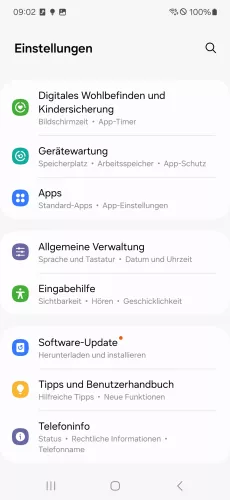



- Öffne die Einstellungen
- Tippe auf Allgemeine Verwaltung
- Tippe auf Samsung-Tastatur-Einstellungen
- Tippe auf Theme
- Wähle das gewünschte Tastatur-Design





- Öffne die Einstellungen
- Tippe auf Allgemeine Verwaltung
- Tippe auf Samsung-Tastatur-Einstellungen
- Tippe auf Theme
- Wähle ein Tastaturdesign
Die Samsung-Tastatur bietet reichlich Funktionen und Einstellungen, wobei es aber an Möglichkeiten zur Anpassung hapert. Denn möchte man die Farbe der Tastatur ändern, kann man nicht, wie beispielsweise bei Gboard, ein anderes Tastaturdesign festlegen, welches Farbverläufe oder gar eigene Bilder enthält und man kann nur zwischen hellen oder dunklen Designs wählen, um die Tastatur im Dark Mode anzuzeigen:
- Hell: Einzelne Tasten werden weiß hervorgehoben
- Ganz hell: Gesamtes Layout in Grau
- Dunkel: Einzelne Tasten werden dunkelgrau hervorgehoben
- Ganz dunkel: Gesamtes Layout in Schwarz
Mit dieser Anleitung aus unserem ultimativen Samsung-Guide erklären wir dir die Benutzeroberfläche OneUI Schritt für Schritt.








